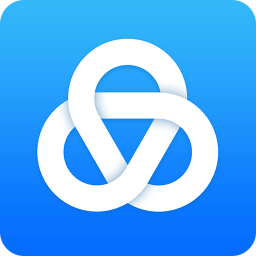
-
美篇苹果app
大小:248.12M语言:248.12M 类别:iPhone图片拍照系统:iOS
展开
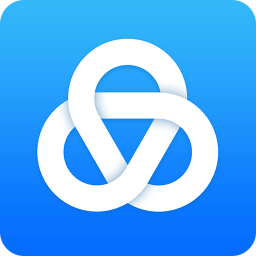
美篇app是一款专门为苹果用户打造的美化照片的手机软件,安装好这款软件以后,手机中的所有照片想要怎么处理就可以轻松一键搞定,还可以做成各种影集视频,加上各种动听的背景音乐和贴纸素材哦!喜欢就下载来试试!
*同城交友,即时通讯,开创兴趣交流新时代
*一键分享到朋友圈、微博、qq空间等社交平台,打造你自己的头条号
*可开启赞赏功能,让你的作品获得经济回报
*有商务,亲子,节日等海量背景模板,满足各种使用场景
*图文可以随时修改更新,图文直播不二选择
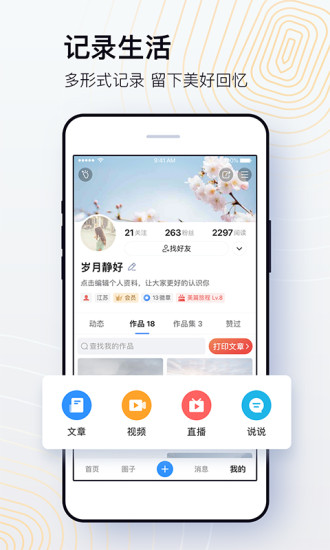
视觉效果更完善,页面更美化!
快速切换模板,预览文章更便捷!
帮助中心全量更新,快速答疑更贴心!
上传音乐可删除,操作更随心!
*文章分享后即同步到服务器,随时可以找回。
*可自由选择微信、微博分享时使用的缩略图。
*无须注册,使用微信或微博账号直接登录。
*分享到微信、微博的文章,支持转发和收藏。
美篇怎么转换成word文档
1.在电脑端用网页打开一个美篇文章。
2.点击网页右上角的【≡】按钮,选择【保存网页】。
3.弹出【另存为】的对话框,选择保存路径,设置保存类型为【网页,全部】,点击【保存】。
4.网页保存成功,鼠标右击保存的html文件。
5.选择【打开方式】为【Microsoft Word】。
6.文件打开后,美篇文章就转换成word文件了!当然,里面有很多没用的内容,重新编辑一下即可。
美篇怎么打印出来
1、将【美篇】打开,点击右下角【我的】;
2、选择要打印的文章,点击右上角【操作】;
3、选择【打印成书】;
4、点击【完成】;
5、选择【已检查,去下单】;
6、添加收货地址后点击【提交订单】即可。
美篇怎么用别人的模板
1、打开软件,点击“十”号,创建文件。
2、软件会直接跳入相册中,选择需要添加的图片,打勾即可。最后点击“完成”。
3、进入编辑页面:首先编辑标题;再编辑图片说明;再选择添加背景音乐(也可以不用音乐)。其间可以照片排序,也可以在两个图片中的加号中插入文字或照片。一切编辑完成后,点击右上角“完成”。
4、进入添加模板页面。点击右下角的图标。
5、进入选择模板页面。*下边有几个可选页面,点击自己喜欢的模板即可直接看到效果。满意后,打勾既完成。
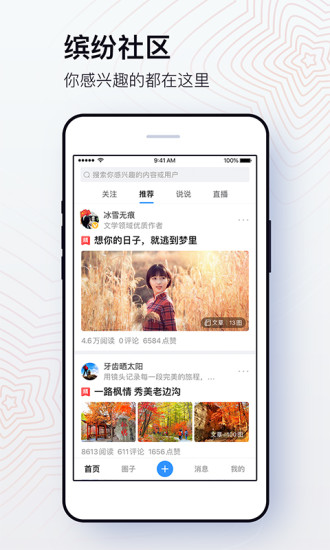
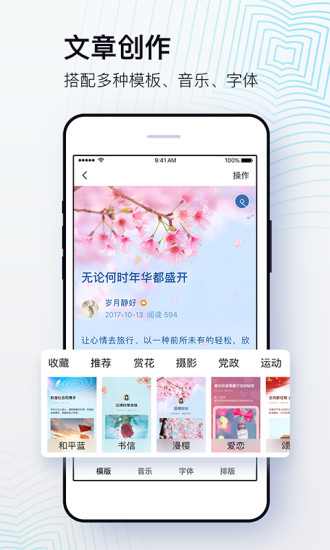
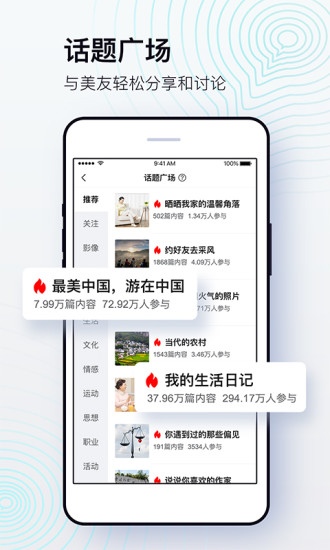
加载全部内容

奶牛家app苹果版49.39M0人在玩想要母婴特卖的话显然是奶牛家app苹果版...
下载
爆火车苹果版46.49M0人在玩最近见到的怎么都是爆火车苹果版这么暴力的...
下载
奶油巧克力冰棒iOS版41.79M0人在玩马上开春了,在没几个月都变热了,我们提前...
下载
五洲会海购苹果版44.11M0人在玩喜欢购物么!来五洲会海购苹果版让你买到要...
下载
死了都要爱iPhone版43.82M0人在玩为什么要叫死了都要爱iPhone版这个名...
下载
今日水印相机苹果版327.20M0人在玩今日水印相机苹果版是一款手机相机软件,软...
下载
翼龙贷ios版39.87M0人在玩理财什么的才是存款的正确使用方式哦,所以...
下载
最爱帅跑苹果版35.29M0人在玩仅仅只有10多兆的大小就能玩最爱帅跑苹果...
下载
LiveCollage Pro ios版175.18M0人在玩现在的手机都很强大,但是性能强大,手机上...
下载
顶新影音ios版43.55M0人在玩没有宅男看片神器?你怎么真么笨呢,顶新影...
下载